win10黑屏后无法唤醒 系统休眠无反应解决方法
教程之家
工具软件
win10系统是非常常用的操作系统,大多数人为了保护电脑都会给电脑设置休眠(或睡眠)模式。有不少网友反应,自己的电脑在进入休眠模式黑屏后无法唤醒没有反应了。这其实是因为兼容性造成的,我们可以尝试更改电源的管理属性和选项来解决。接下来就看看解决win10休眠黑屏无法唤醒的具体操作吧。

更改电源管理属性
在电脑黑屏的情况下,如果一直无法唤醒,就长按电源键关机先重启。
一、重启进入系统之后,右击桌面的【此电脑】点击【属性】
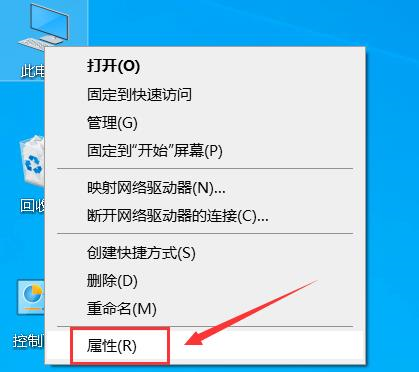
二、然后点击左侧的【设备管理器】
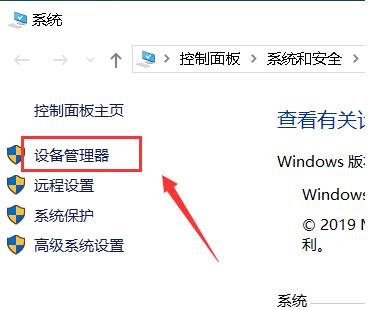
三、进入界面后点击【系统设备】

四、在下拉列表找到【Intel(R) Management Engine Interface】右击选择【属性】
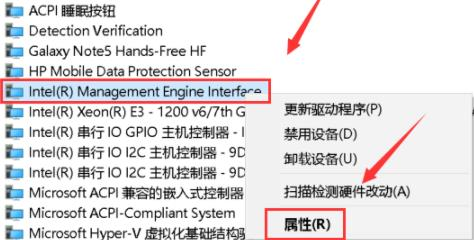
五、在弹出的菜单任务选项栏中,点击【电源管理】
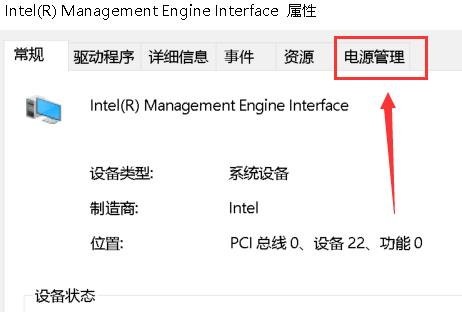
六、然后勾选【允许计算机关闭此设备以节约电源】,点击确定
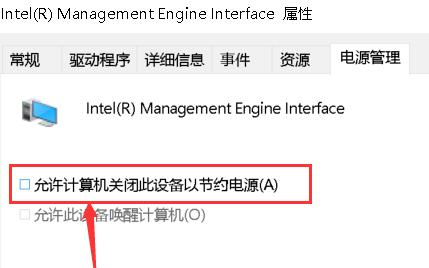
更改电源选项
一、在桌面,点击左下角【开始】,选择【设置】

二、然后点击【系统】

三、然后在系统左侧的任务栏中点击【电源和睡眠】
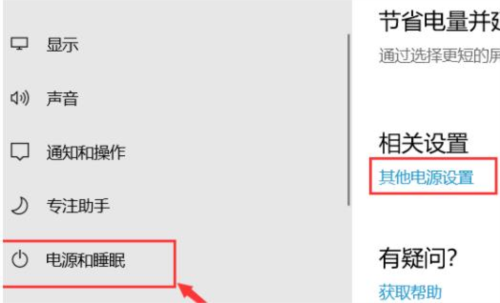
四、进入之后点击【电池指示器上显示的计划】下的【更改计划设置】
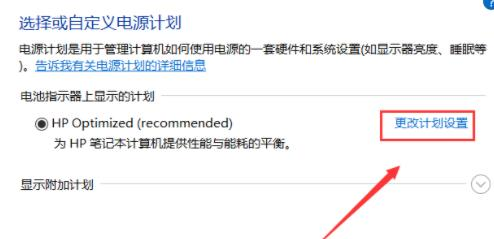
五、最后点击【还原此计划的默认设置】点击【是】即可

在设置完成后就能基本解决电脑休眠黑屏后无法唤醒的问题。其实如果长时间不用电脑完全可以选择将它关机,如果离开的时间不久可以把休眠时间延长,会方便很多。以上就是我给大家带来的相关教程,希望能帮到大家。





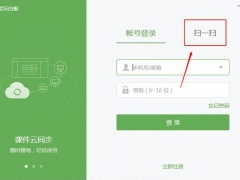
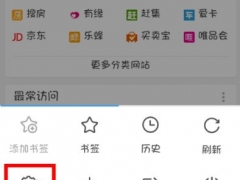

![华硕笔记本电脑win10系统激活流程[多图]](https://img.jiaochengzhijia.com/uploads/allimg/200615/114P2F30-0-lp.png@crop@240x180.png)